Thao tác chụp màn hình laptop Dell là một trong những tính năng được nhiều người sử dụng rất quan tâm. Bởi thao tác chụp màn hình laptop Dell, sẽ giúp cho người dùng dễ dàng trong việc truyền tải thông tin, cũng như lưu trữ các dữ liệu công việc cần thiết khác. Vậy các bạn đã biết cách chụp màn hình laptop Dell hay chưa?
Chụp màn hình laptop Dell sử dụng phím tắt bàn phím
Thao tác cách chụp màn hình laptop Dell sử dụng phím tắt cụ thể như sau:
– Bước 1: Thực hiện chọn tổ hợp phím tắt Alt + PrtSc để tiến hành chụp màn hình laptop Dell.
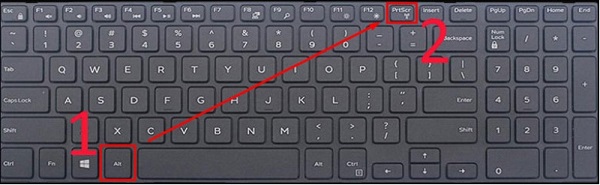
– Bước 2: Mở vào Windows > Đánh chữ Paint vào giao diện thanh tìm kiếm > Chọn vào ứng dụng Paint.
– Bước 3: Nhấn chọn tổ hợp phím tắt Ctrl + V để tiếp tục paste hình ảnh vừa mới được chụp vào trong ứng dụng.
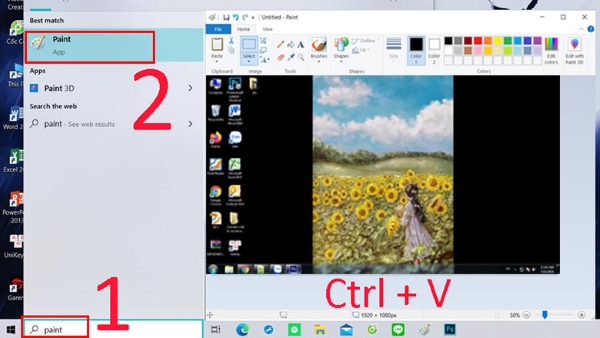
– Bước 4: Nhấn vào mục File > Chọn tính năng Save > Ở phần tùy chọn Save as type bạn chọn cụ thể định dạng bạn muốn sử dụng (JPG, JPEG,..) > Tiến hành nhập vào tên hình ảnh chụp màn hình > Nhấn vào Save để lưu.
Vậy là bạn đã thực hiện chụp và lưu thành công hình ảnh trên thiết bị laptop Dell rồi.
Cách chụp ảnh laptop Dell tiến hành lưu trực tiếp
Cách chụp hình ảnh màn hình laptop Dell này sử dụng tổ hợp phím tắt. Tuy nhiên, khác với cách nêu ra ở mục 1, sau khi thực hiện chụp lại hình ảnh trên màn hình, ảnh sẽ tự động động được lưu mà không phải cần thông qua ứng dụng Paint. Tiến hành như sau:
– Bước 1: Tiến hành chọn tổ hợp phím tắt Windows + Screen.
– Bước 2: Màn hình laptop Dell lúc này sẽ chuyển giao diện màu tối trong thời gian khoảng 1 giây, đồng nghĩa với thao tác đã chụp ảnh màn hình laptop thành công.
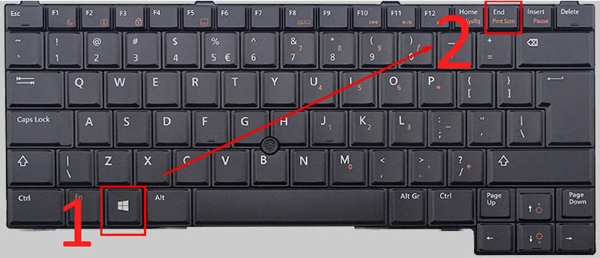
Khi muốn thực hiện xem lại, chỉnh sửa hoặc có thể chia sẻ ảnh hình ảnh màn hình đã chụp, bạn chỉ cần tiến hành vào biểu tượng This PC > Chọn vào mục Picture (bộ sưu tập được sử dụng mặc định trên laptop) > Chọn vào mục Screenshot để có thể tìm kiếm hình ảnh mong muốn.
Hướng dẫn thao tác chụp màn hình sử dụng Snipping Tool
Snipping Tool là một công cụ tích hợp của hệ điều hành hỗ trợ cách chụp ảnh laptop Dell Win 10 và laptop Dell phiên bản Win 7, giúp người sử dụng các thiết bị của hãng Dell dễ dàng chụp ảnh màn hình với nhiều chế độ lựa chọn khác nhau.
Với công cụ này, bạn có thể thực hiện ghi chú, chỉnh sửa hình ảnh, lưu trữ ảnh dưới nhiều định dạng khác nhau cũng như dễ dàng chia sẻ với người sử dụng khác.
Cách chụp màn hình bằng công cụ Snipping Tool diễn ra như sau:
– Bước 1: Chọn vào trình đơn Start bằng cách tiến hành nhấn phím Windows hoặc chọn vào biểu tượng ở vị trí dưới góc trái của màn hình.
– Bước 2: Gõ vào Snipping Tool trên thanh tìm kiếm.
– Bước 3: Ấn chọn vào biểu tượng công cụ Snipping Tool để khởi chạy ứng dụng.
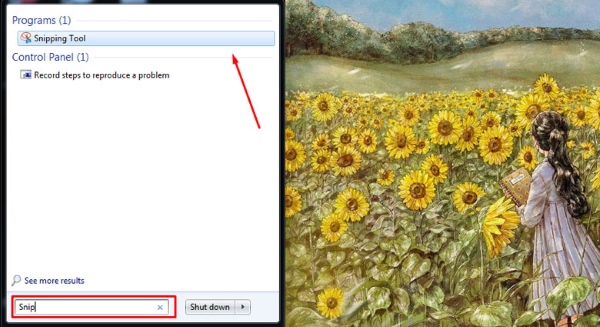
– Bước 4: Tùy chọn các phương án chụp màn hình laptop theo các tỷ lệ mà bạn thích.
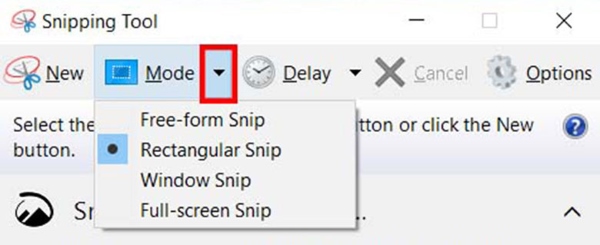
– Bước 5: Chọn vào mục New > Nhấp và thực hiện kéo chuột ngang màn hình rồi tiến hành thả chuột để có thể tiếp tục chụp màn hình laptop Dell với công cụ Snipping Tool.

– Bước 6: Chọn vào mục File > Ấn vào Save as > Chọn địa chỉ thư mục cụ thể muốn lưu > Chọn Save để hoàn tất.
Nút chụp màn hình thao tác nhanh trên laptop Dell
– Bước 1: Chọn vài tổ hợp phím tắt Windows + Shift + S.

– Bước 2: Chọn cụ thể khu vực bạn muốn thực hiện chụp ảnh trên giao diện màn hình.
– Bước 3: Thao tác lưu và chia sẻ hình ảnh.
+ Lưu ảnh: Mở ứng dụng Paint > Nhấn chọn tổ hợp phím tắt Ctrl + V > Chọn vào File > Chọn Save để thực hiện lưu ảnh.
Chia sẻ: bạn có thể tiến hành chia sẻ trực tiếp các hình ảnh chụp màn hình của laptop Dell qua các nền tảng mạng xã hội như Zalo, Lines, Viber, Messenger mà không cần thực hiện thao tác lưu bằng cách như sau: nhấn chọn tổ hợp phím tắt Ctrl + V vào giao diện của khung chat.
Thao tác chụp màn hình trên laptop Dell sử dụng tính năng Game Bar
Trước khi tìm hiểu về thao tác chụp ảnh trên giao diện màn hình laptop Dell bằng cách sử dụng tính năng Game Bar, bạn cần biết chi tiết tính năng Game Bar là gì?
– Là một tính năng chỉ xuất hiện trên phiên bản hệ điều hành Windows 10.
– Được tích hợp sử dụng với ứng dụng Xbox, cho phép người sử dụng có thể chụp hình, thực hiện quay video rồi tiến hành chia sẻ trên hệ thống của nền tảng ứng dụng.
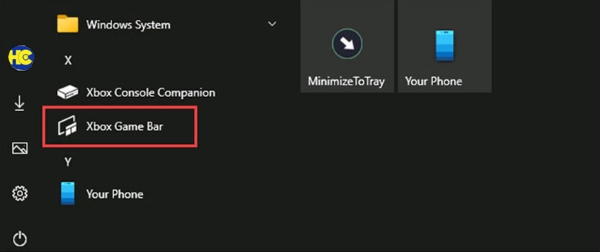
Cách thực hiện chụp màn hình máy tính Dell bằng tính năng Game Bar cụ thể như sau:
– Bước 1: Ấn chọn tổ hợp phím tắt Windows + G > Chọn vào mục Yes, This is game.
– Bước 2: Tiến hành chụp hình ảnh màn hình trên laptop Dell.
+ Cách 1: Nhấn chọn vào biểu tượng tính năng chụp hình.
+ Cách 2: Nhấn chọn tổ hợp phím tắt Windows + Alt + Print Screen.
– Bước 3: Sau khi tiến hành thực hiện chụp ảnh màn hình, lúc này sẽ có thông báo của ứng dụng về lưu ảnh > Nhấn chọn vào lưu ảnh.
– Bước 4: Chọn vào mục Open Folder để biết cụ thể thư mục lưu trữ hình ảnh.
Trên đây là tổng hợp các cách chụp màn hình laptop Dell. Như vậy là chúng ta đã cùng đi tìm hiểu các cách chụp màn hình laptop Dell khác nhau với những nội dung tương đối cụ thể. Hy vọng bạn đọc đã tim ra cho mình một lựa chọn để có thể chụp màn hình laptop Dell một cách nhanh nhất khi có nhu cầu.
Xem thêm:












